- CE-36329-3 a CE-30002-5 chyby môžu vzniknúť, keď používateľov skús spustiť Hry pre systém PS4.
- Tu diskutujeme o potenciáli uznesenia pre oba tieto nepríjemné problémy.
- Preskúmajte naše dôkladné informácie Opraviť časť pre podrobnejších sprievodcov rôznymi problémami.
- Naše rozsiahle Herný rozbočovač obsahuje ďalšie súvisiace informácie, takže si ich nezabudnite pozrieť.

- CPU, RAM a obmedzovač siete s funkciou hot tab killer
- Integrovaná priamo s Twitch, Discord, Instagram, Twitter a Messenger
- Zabudované zvukové ovládače a hudba na mieru
- Vlastné farebné motívy od Razer Chroma a vynútenie tmavých stránok
- Zadarmo VPN a blokovanie reklám
- Stiahnite si Opera GX
Chyby PS4 CE-36329-3 a CE-30002-5 sú dva podobné problémy. Sú to správy, ktoré môžu vzniknúť, keď sa používatelia pokúsia spustiť hry pre systém PS4 alebo keď ich hrajú.
Zobrazí sa konzola Došlo k chybechybové správy ktoré zahŕňajú CE-36329-3 alebo CE-30002-5 kódy.
Ak chcete opraviť tieto chyby, pozrite si potenciálne riešenia uvedené nižšie.
Ako môžem opraviť chyby aktualizácie PS4 CE-36329-3, CE-30002-5?
1. Aktualizujte systémový softvér
- Spustite PS4 v núdzovom režime stlačením a podržaním vypínača na konzole asi sedem sekúnd, kým nebudete počuť dve pípnutia.
- Potom pripojte Gamepad DualShock 4 k PS4 pomocou USB kábla.
- Stlačte tlačidlo PS DualShock 4.
- V ponuke Núdzový režim vyberte ikonu Aktualizujte systémový softvér možnosť.
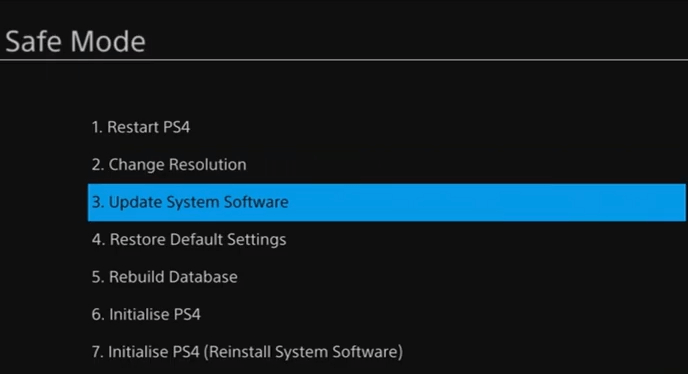
- Vyberte ikonu Aktualizujte pomocou Internetu nastavenie.
- Nainštalujte aktualizáciu podľa pokynov pre konzolu.
Poznámka: Niektorí používatelia možno budú musieť uložiť najnovší firmvér PS4 do a USB klúč aktualizovať konzolu v núdzovom režime. Firmvér si môžete stiahnuť z Stránka Aktualizácia systémového softvéru PS4.
2. Vyberte možnosť Znova vytvoriť databázu

- Spustite PlayStation 4 v núdzovom režime presne tak, ako je to uvedené v prípade prvej opravy.
- Vyberte ikonu Znova vytvoriť databázu v ponuke Núdzový režim.
- Dokončite postup podľa pokynov na obrazovke.
3. Preinštalujte hru, pre ktorú sa chyba vyskytla
- Vyberte nastavenie vo vašom PS4 otvorte ponuku na zábere priamo dole
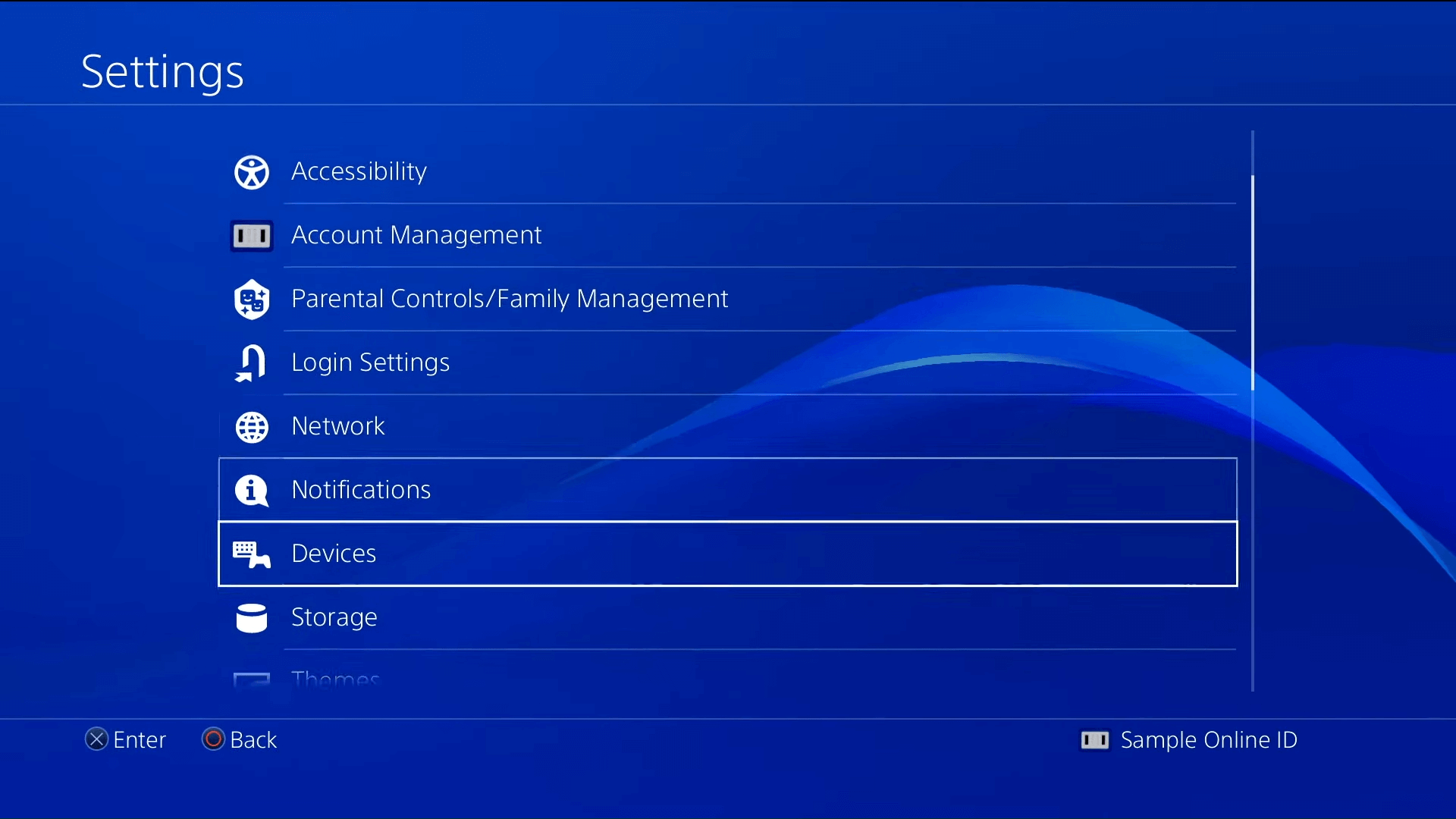
- Vyberte ikonu AplikácieUložiť správu údajov a Uložené údaje v systémovom úložisku možnosť zálohovania údajov.
- Vyberte Skladovanie v ponuke Nastavenia odinštalujte hru.
- Vyberte Aplikácie otvoríte zoznam aplikácií a hier.

- Vyberte hru, ktorú chcete odinštalovať, a stlačte tlačidlo možnosti na vašom gamepade.
- Potom vyberte ikonu Odstrániť možnosť.
4. Inicializujte PlayStation 4
- Najprv si zálohujte dáta.
- Potom zapnite PS4 a vyberte nastavenie.
- Vyberte ikonu Zálohovanie a obnovenie a Zálohovať PS4 možnosti.
- Vyberte údaje, ktoré chcete zálohovať.
- Vyberte Ďalšie pokračovať.
- Vyberte ikonu Zálohovať a stlačte X na ovládacom paneli.
- Vypnite PlayStation 4 a odpojte jednotku USB.
- Ďalej reštartujte systém PS4 v núdzovom režime.
- Vyberte šiesty Inicializujte PS4 možnosť.
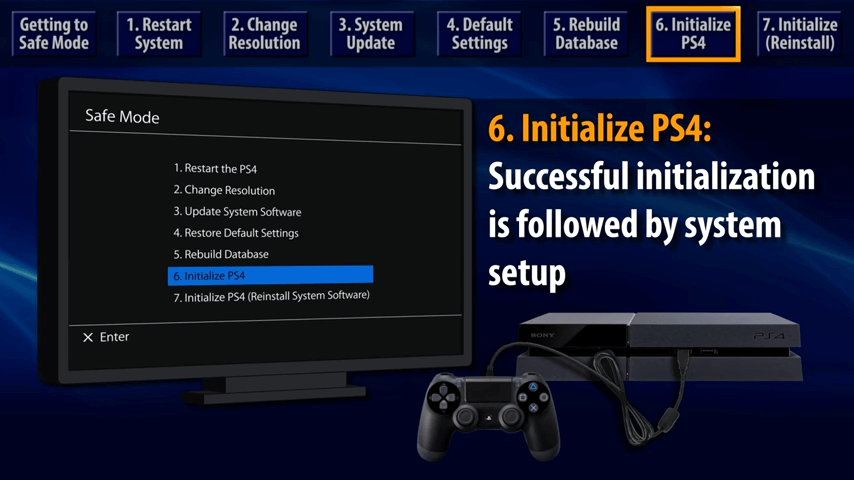
- Po inicializácii konzoly sa budete musieť znova prihlásiť do svojho účtu PlayStation Network.
5. Naformátujte externý pevný disk pre PlayStation 4
- Vyberte nastavenie na ovládacom paneli PS4 (konkrétne pre chybu CE-30002-5 a používateľov s externými pevnými diskami PS4).
- Vyberte Zariadenia v ponuke Nastavenia.
- Vyberte Úložné zariadenia USB a potom naformátujte externú jednotku.
- Ďalej vyberte ikonu Naformátovať ako rozšírené úložisko možnosť a Ďalšie pokračovať.

- Vyberte Formát a Áno na potvrdenie.
- Vyberte Ok keď bola jednotka naformátovaná.
- Presuňte hry zo systémového úložiska na rozšírené úložisko.
- Upozorňujeme, že formátovaním externého pevného disku sa odstránia aj jeho údaje. Niektorí používatelia teda môžu chcieť najskôr zálohovať svoje externé pevné disky.
Toto sú niektoré z najpravdepodobnejších opráv pre chyby PS4 CE-36329-3 a CE-30002-5.
Ak potrebujete, môžete požiadať agenta podpory o ďalšie riešenia prostredníctvom živého chatu na serveri Stránka podpory PlayStation 4.

![Oprava: Tento obsah momentálne nie je možné zvoliť [PS4]](/f/324d28d09b99f0acef8f0c578ac2c074.jpg?width=300&height=460)
